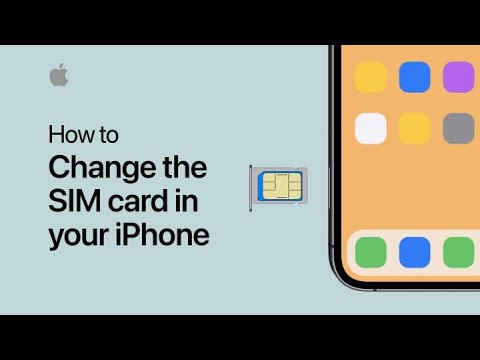Denne wikiHow lærer deg hvordan du installerer et nytt SIM -kort på iPhone eller Android. SIM -kort gjør at telefonen kan fungere på et bestemt operatørs nettverk, for eksempel Verizon eller AT&T. For å bruke et SIM -kort fra en operatør som er annerledes enn ditt nåværende, må telefonen være låst opp.
Trinn
Metode 1 av 3: Forbereder å bytte kort

Trinn 1. Se om telefonen er ulåst
Noen telefoner er "operatørlåst", noe som betyr at de ikke kan brukes med andre operatørers SIM -kort.
- Du kan låse opp iPhone eller Android hvis du oppfyller de riktige kriteriene, som avhenger av operatøren din.
- Hvis telefonen din allerede er låst opp, bør du kunne bruke andre operatørers SIM -kort i telefonen.

Trinn 2. Kjøp et nytt SIM -kort
Når du registrerer deg for en tjeneste hos en ny leverandør, gir de deg et SIM -kort som fungerer for tjenesten deres. Hvis du registrerte deg på nettet, kan du vanligvis få SIM -kortet sendt til huset ditt eller hente det i operatørens butikk (hvis de har et).
- Telefonen din har mest sannsynlig en bestemt størrelse på SIM -kortet, så sjekk hvilken SIM -kortstørrelse telefonen bruker før du kjøper et.
- Hvis du ikke er sikker på hvilket SIM -kort du bør bruke, kan du vanligvis ta telefonen til en mobilbutikk og la dem vurdere det for deg. De kan til og med installere SIM -kortet selv!

Trinn 3. Slå av telefonen
Det er viktig at telefonen din er slått av før du får tilgang til SIM -kortet:
- Android - Trykk og hold inne strømknappen på toppen eller siden av telefonen, og trykk deretter på Slå av når du blir bedt om det.
- iPhone X, 11 eller 12 - Trykk og hold inne en av de to volumknappene og høyre knapp samtidig. Når strømbryteren vises, sveip den for å slå av telefonen.
-
iPhone SE (2. generasjon), iPhone 8, 7 og 6:
Trykk og hold inne knappen på høyre side til strømbryteren vises, og dra deretter glidebryteren for å slå av telefonen.
-
iPhone SE (1. generasjon), iPhone 5 og tidligere:
Trykk og hold den øverste knappen til strømbryteren vises, og dra den for å slå den av.
-
iPad uten hjemmeknapp:
Trykk og hold inne volumknappen samtidig som den øverste knappen, og dra deretter glidebryteren for å slå den av.
-
iPad med en Hjem -knapp:
Trykk på og hold inne den øverste knappen, og dra deretter glidebryteren for å slå den av.

Trinn 4. Fjern telefonens etui
Hvis du har en ekstern deksel på telefonen, må du ta den av før du prøver å finne SIM -skuffen.
Metode 2 av 3: Bytte SIM -kort på en iPhone/iPad

Trinn 1. Finn SIM -skuffen
SIM -skuffen er på høyre side av alle iPhone -modeller bortsett fra iPhone 3GS, 3G og den originale iPhone. Hvis du har en iPad, er den også på høyre side for de fleste modeller, selv om iPad 4., 3. og 2. generasjon har SIM -skuffer på venstre side. Du vet at du har funnet SIM -skuffen når du ser en veldig liten hul prikk på et smalt panel.

Trinn 2. Løs ut SIM -skuffen
Sett inn et verktøy for fjerning av SIM -kort, bøyd binders, nål eller en lignende tynn gjenstand i hullet nær bunnen av SIM -skuffen og skyv forsiktig til skuffen dukker opp. EKSPERT -TIPS

Mobile Kangaroo
Computer & Phone Repair Specialists Mobile Kangaroo is a full service repair shop and Apple Authorized Service Provider headquartered in Mountain View, CA. Mobile Kangaroo has been repairing electronic devices such as computers, phones, and tablets, for over 16 years, with locations in over 20 cities.

Mobile Kangaroo
Computer & Phone Repair Specialists
iPhones, iPads, and many Android devices have a slide-out tray
Use a SIM card removal tool, paperclip, earring, or anything else that fits to pop out the tray. Make sure you push the removal tool straight in and don't pry. If your device has a removable battery, the SIM card is usually located under the phone's battery.

Trinn 3. Fjern det gamle SIM -kortet fra skuffen
Du kan forsiktig løfte kortet ut av skuffen, eller du kan snu brettet og la kortet falle ned på et mykt underlag (f.eks. Et håndkle).
Pass på at du ikke berører gullkontaktene nederst på SIM -kortet

Trinn 4. Legg det nye SIM -kortet i skuffen
SIM-kortet skal bare passe en vei inn i skuffen: den vinklede kanten skal være i øverste høyre hjørne av skuffen.

Trinn 5. Sett skuffen tilbake i telefonen
Den skal klikke tilbake på plass, og da skal baksiden av SIM -skuffen være i flukt med telefonens kropp.

Trinn 6. Slå på iPhone eller iPad
Trykk og hold inne høyre knapp på iPhone (eller toppen av iPad) for å slå den på igjen. Når den kommer opp igjen, kobles den til nettverket til det nye SIM -kortet.
Hvis du angir en SIM -PIN -kode for telefonen, må du angi den før du kan bruke telefonen på operatørens nettverk
Metode 3 av 3: Bytte SIM -kort på en Android

Trinn 1. Finn din Android -SIM -spor
Android -telefoner har en tendens til å ha SIM -kortspor på forskjellige steder avhengig av produsent og modell, så det er best å undersøke din spesifikke telefonmodell for å finne ut hvor SIM -sporet er.
- Har Android -enheten et flyttbart batteri eller bakpanel? Dette er ikke vanlig lenger, men noen nyere modeller, for eksempel Samsung Galaxy XCover -serien, Moto E6 -serien og BLU VIVO X5, gjør det. Hvis du snur Android -en din og ser et flyttbart bakdeksel, er sannsynligvis SIM -kortet ditt under det panel. Du må kanskje fjerne batteriet for å finne det.
-
Hvis Android ikke har et flyttbart batteri eller en bakplate, vil SIM -skuffen være en flyttbar skuff på en av sidene eller knappen på telefonen. Brettet er bare noen få millimeter bredt og har et hull på den ene siden-dette hullet brukes til å kaste ut skuffen. Se på alle kantene på telefonen eller nettbrettet etter det lille hule hullet for å finne SIM -skuffen.
- Hvis du bruker en moderne modell av Samsung Galaxy A-serien eller Google Pixel 4, er SIM-skuffen øverst til venstre på telefonen.
- Samsung Galaxy S21s SIM -spor er på undersiden av telefonen, mens de fleste andre S -modeller har spor på venstre side.
- OnePlus 9 og 9 Pro har SIM -spor på undersiden av telefonen.

Trinn 2. Løs ut SIM -skuffen (hvis du har en)
Hvis telefonen har en SIM -skuff på utsiden, setter du inn et SIM -fjerningsverktøy, bøyd binders, nål eller en annen tynn gjenstand i hullet på siden av skuffen og skyver den forsiktig inn. Den kommer deretter ut.

Trinn 3. Fjern det gamle SIM -kortet fra skuffen
Du kan forsiktig løfte kortet ut av skuffen, eller du kan snu brettet og la kortet falle ned på et mykt underlag (f.eks. Et håndkle).
- Hvis SIM -kortet er under bakpanelet, bruker du neglene til å trekke det forsiktig ut av sporet i stedet. Husk hvilken retning SIM -en vender, da du vil sette inn det nye SIM -kortet på samme måte.
- Pass på at du ikke berører gullkontaktene nederst på SIM -kortet.

Trinn 4. Legg det nye SIM -kortet i skuffen
SIM-kortet skal bare passe en vei inn i en flyttbar skuff: den vinklede kanten skal være i øverste høyre hjørne av skuffen. Hvis SIM -kortet ditt var under et flyttbart panel, setter du inn det nye SIM -kortet på samme måte som det gamle.
Sørg for å konsultere den spesifikke telefonens håndbok eller online dokumentasjon hvis din erfaring her er forskjellig

Trinn 5. Sett skuffen tilbake i telefonen
Den skal smekke tilbake på plass, og baksiden av skuffen skal være i nivå med telefonens kropp.
Hvis SIM -skuffen er plassert under batteriet, må du bytte batteri og batterideksel etter at du har byttet SIM -kort

Trinn 6. Slå på Android
Når telefonen eller nettbrettet slås på, bør det begynne å jobbe med operatøren din med en gang.
Hvis du angir en SIM -PIN -kode for telefonen, må du skrive den inn før du kan bruke telefonen på operatørens nettverk
Tips
- Noen telefoner lar deg sette inn to separate SIM -kort, som lar deg veksle mellom to forskjellige numre uten å måtte bytte telefon eller selve SIM -kortene.
- Hvis telefonen din har noe som kalles et "eSIM", betyr det at den har et andre SIM -kort som ikke er et fysisk kort.